- 19 Haz 2016
- 8,532
- 148
- 63

İso dosyası CD ya da DVD kalıp dosyasıdır.Linux ve Windows işletim sistemlerinde iso dosya biçimi kullanılmaktadır.İso dosyası CD ve DVDnin yanında flash belleklerede yazdırılmaktadır.Aslında buradaki önemli olan yazdırmak değil de iso dosyasını boot etmek
CD,DVD veya USB diske hangisine yazdırılmak isteniyorsa o belleğine işletim sistemini yüklemektir.Bilgisayarı boot etmek farklı bir olaydır.Bilgisayarın açılışta hangi bellekten açılacağını BİOS ayarlarından ayarken karşımıza boot menü çıkar ve oradan isteğimiz açılmasını seçme işine denir.Aşağıdaki vereceğim programlar ücretsizdir.İso dosyaalrını istediğiniz şekilde boot edebilirsiniz.

İSO Dosyalarını Yazdırırken Dikkat Edilmesi Gerekenler
- İso dosyalarında hiç bir oynama yapmadan olduğu gibi yazma işlemine başlamak.
- DVDye yazdırılacaksa yazma hızı en düşük seviyede yapılmalı
- Yazdırılacak flash bellek içinde hiçbir veri bulunmalı
Windows USB/DVD Download Tool Nasıl Kullanılır
Belirttiğimiz gibi gerçekten çok basit ve kullanışlı olan bu programı indirdikten sonra zip uzantılı dosyası Winrar veya benzeri bir programla açıp içerisindeki Windows7-USB-DVD-Download-Tool-Installer-en-US.exe dosyasını çalıştırın. Kurulum aşamalarını next diyerek geçin ve sonrasında başlat menünüze eklenen Windows 7 USB DVD Download Toolu çalıştırın.

Karşınıza gelen ekranda Source file kısmında ISO dosyasını seçmemiz gerekecek Browse yazan yere tıklayalım ve programa ISO dosyasını seçtirelim. Ardından Next diyerek 2. adıma geçelim burada ise bize yazılacak medya tipini sormakta. Eğer USB belleğe windows iso dosyasıyazdıracaksak USB Device, DVDye yazdıracaksak DVD seçmeliyiz. DVD kullanımı çok kalmadığından USB Device olarak devam edelim. Kuracağınız ISO dosyasının türüne bağlı olarak takacağınız USB flash diskin boyutuda minimum 4 GB olmalı en azından Windows 10 kuracaksanız 4 GB altına hata verecektir.

Son adımda ise bizden USB cihazı seçmemizi isteyecek eğer birden fazla flash disk veya hafıza kartı takılıysa dikkatli olmakta fayda var çünkü isonun yazılacağı disk formatlanacak ve içerisindeki veriler silinmiş olacaktır.
Begib copying tuşuna basmamızla beraber USB Windows kurulumumuz yapılmaya başlayacak bilgisayar hızına ve ISO boyutuna bağlı 3 ila 5 dakika arasında muhtemelen yazma tamamlanacaktır.

USB ile Windowsa Format Atmak için artık tek yapmanız gereken bilgisayarın açılış ayarlarında Flash bellek ile başlamasını sağlamak. Günümüzde pek çok bilgisayar açılışta F9 tuşuna basınca Boot menüsü açmakta buradan Flash diskinizi seçerek Windows USB/DVD Download Tool ile yazdırdığınız windows kurulumunu başlatabilirsiniz.
Windows 7 USB/DVD Dowland Tool indir
LinuxLive USB Creator(LiLi)
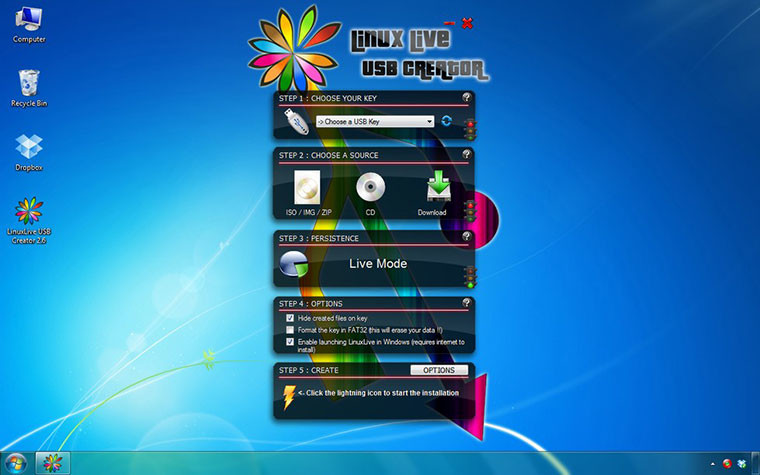

LinuxLive USB Creator indir
InfraRecorder



InfraRecorder indir



